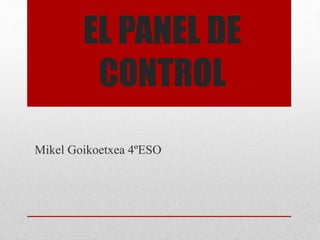
El panel de control
- 1. EL PANEL DE CONTROL Mikel Goikoetxea 4ºESO
- 2. ¿QUÉ ES EL PANEL DE CONTROL? El Panel de control de Windows es el centro de comando de Windows. Da acceso a todas las herramientas para configurarlo. De personalización, sistema y seguridad, administración de programas y hardware, o las relacionadas con Internet y las redes.
- 3. ¿COMÓ LLEGAR HASTA AHÍ? 1. Abre el menú Inicio de Windows. 2. Haz clic en Panel de control a la derecha.
- 4. UTILIDADES
- 5. Se pueden hacer las siguientes operaciones: · Ver y cambiar la configuración que controla la forma en que el equipo utiliza la memoria y encuentra cierta información. · Encontrar información acerca del hardware y propiedades de dispositivos, así como configurar perfiles de hardware. · Ver información acerca de la conexión de red y el perfil de inicio de sesión. En Sistema también hay información acerca del hardware y los dispositivos. Utilice el Asistente para hardware con el fin de instalar, desinstalar o configurar el hardware. El Administrador de dispositivos muestra qué dispositivos están instalados en el equipo y permite cambiar sus propiedades. También se pueden crear perfiles de hardware para diferentes configuraciones de hardware. Es dentro de esta categoría que se puede configurar la forma de cómo Windows administra las opciones de seguridad de Internet contra virus y contra ataques en la red. SISTEMA Y SEGURIDAD
- 7. REDES E INTERNET Centro de redes y recursos compartidos Para configurar y administrar redes de cable o inalámbricas. Y definir si quieres o no compartir archivos y/o impresoras entre los PC que las forman. • Conectar el Wi-Fi • Ver los equipos de la red y acceder a ellos. • Detectar y solucionar problemas con las redes y establecer las propiedades de los adaptadores de red fija o Wi-Fi. Opciones de Internet Son las relacionadas con el acceso a Internet y el navegador Explorer. Puedes: • Crear una nueva conexión. • Cambiar configuraciones de Explorer para por ejemplo: • Poner Google como página de inicio (o la página que prefieras) • Borrar el historial de exploración
- 9. HARDWARE Y SONIDO Dispositivos e impresoras Instalar impresoras u otros dispositivos. Configurar las opciones del ratón. Como la velocidad con que se mueve el cursor o su aspecto. Ver y definir las propiedades del hardware mediante el Administrador de dispositivos. O actualizar los drivers a través de él. Sonido Define las propiedades de los dispositivos de audio de tu PC. Tanto los de reproducción (unos altavoces, por ejemplo) como los de grabación (micrófono). Te deja elegir entre las distintas combinaciones de sonidos de Windows (los "ruidos" que hace ante ciertas acciones como borrar la papelera). También activar una configuración sin sonidos. Usa esta sección también para ajustar el volumen del dispositivo de salida de audio o de los sonidos del sistema.
- 10. Opciones de energía Indicar el tamaño del texto del Escritorio de Windows y las ventanas Hay tres tamaños predefinidos: pequeño, mediano y grande. Si lo prefieres, opta por uno personalizado (PPP). Cambiar la resolución de la pantalla. Es decir, el número de píxeles o puntos en horizontal y vertical que muestra. Los valores disponibles dependen del monitor. También puedes ajustar el color y otros atributos de la imagen. Conectar una pantalla adicional o un proyector Para hacer que Windows se muestre en la pantalla principal y en otra extra que conectes
- 12. PROGRAMAS Desinstalar programas Para quitarlos de tu PC. Lo ideal es usar esta herramienta de Windows. Cuando no sea posible o si la aplicación queda mal desinstalada prueba las varias formas de desinstalar programas mal desinstalados. Ver las actualizaciones instaladas Sirve sobre todo para poder desinstalarlas en caso necesario. No es algo habitual, pero algunas actualizaciones dan problemas. Detectar y resolver problemas de compatibilidad de programas Puede pasar con los que están creados para versiones anteriores de Windows.
- 14. Cuentas de usuario Es muy útil crear una cuenta de usuario distinta para cada persona que usa un mismo PC. Equivale hasta cierto punto a tener varios ordenadores dentro de uno. Eso separa los archivos y programas de cada persona. Y permite personalizar Windows de forma independiente. Por ejemplo usar una imagen distinta para las cuentas o crear una contraseña de Windows propia que proteja el acceso a cada una. Utiliza el Control parental junto con la Protección infantil de Windows Live. La idea es buena pero no funcionan con cualquier sitio web. Y además su uso es poco intuitivo. Herramientas de apariencia y personalización. CUENTAS DE USUARIO Y PROTECCIÓN INFANTIL
- 16. APARIENCIA Y PERSONALIZACIÓN Personalización La principal herramienta para poner el PC a tu gusto son los temas de Windows. Juntan diversas opciones de personalización. Incluyen imágenes de fondo, sonidos, colores y apariencias de las ventanas, etc. Hay varios temas disponibles. Pantalla y gadgets de escritorio Barra de tareas y menú Inicio • Ocupan la parte inferior del Escritorio y se usan continuamente. Con las opciones de este apartado podrás personalizar la barra de tareas en varios sentidos: • Ocultara o mostrarla. • Bloquearla para que su tamaño sea fijo. O lo contrario para poder ponerla del tamaño que quieras.Definir si quieres que los botones de la barra se agrupen o no. • Elegir qué iconos se muestran en el Área de notificación y cuándo deben hacerlo. • El menú Inicio de Windows también es personalizable-
- 18. RELOJ, IDIOMA Y REGIÓN Fecha y hora Para poner en hora el reloj de Windows e indicar la fecha correcta. Si sincronizas el reloj de tu PC con Internet tendrás siempre la hora exacta. Es posible definir dos "relojes" con horas distintas. Útil por ejemplo para quien viaja entre lugares con husos horarios diferentes. Configuración regional y de idioma En esta sección se definen tres elementos principales: 1-.Idioma de Windows En el que están todos los textos que aparecen en él. Puedes cambiarlo por otro. O tener varios idioma distintos instalados en cuentas de usuario diferentes. 2-.Formatos de fecha, hora o número Para establecer cosas como usar un punto o una coma al separar los decimales. O si la fecha debe mostrarse como día/mes/año o año-mes-día. 3-.Configurar el teclado Es fundamental para lograr que lo que tecleas se corresponda con lo que aparece en pantalla
- 20. ACCESIBILIDAD El Panel de control incluye una gran variedad de herramientas para facilitar el uso de Windows por personas discapacitadas. O con algún tipo de dificultad para usarlo de forma normal. Para problemas visuales Temas de Windows de alto contraste que facilitan leer los textos. Una lupa que aumenta la zona que el usuario quiera ver. E incluso un narrador que lee lo que hay en pantalla a usuarios invidentes. Para problema auditivos Uso de textos descriptivos que sustituyen a los que requieran sonidos. Para dificultades motoras Poder usar Windows mediante comandos de voz, mover el ratón con los cursores del teclado numérico, usar un teclado virtual que se muestra en la pantalla, definir teclas para usos especiales, etc. Vuelve a la página de inicio sobre el Panel de control.
- 22. APLICACIONES
- 23. El panel de control cuenta con varias aplicaciones, de las cuales se destacan: • Barra de tareas : Tiene como fin, configurar y deshabilitar las opciones de la barra de tareas, como Mostrar Inicio Rápido, ocultar los íconos, cambiar los atributos. • Centro de Seguridad: mantener la seguridad frente a virus, gusanos y troyanos. Fue reemplazado en Windows 7 como el "Centro de actividades". • Firewall de Windows un cortafuegos que no permite que ningún programa salga de la red. • Actualizaciones Automáticas Windows Update quien tiene como propósito mantener las aplicaciones al día.